Πώς να ορίσετε ένα χρώμα κελιού Excel σύμφωνα με μια συνθήκη με το VBA;

Ανακαλύψτε πώς να ρυθμίσετε το χρώμα κελιού Excel ανάλογα με μια συνθήκη χρησιμοποιώντας VBA.
Το Zalo επιτρέπει στους χρήστες να αλλάζουν το στυλ γραμματοσειράς, τη γραμματοσειρά και το χρώμα για να δίνουν έμφαση κατά την αποστολή μηνυμάτων κειμένου και τη δημιουργία ημερολογίων. Υπάρχουν πολλά στυλ γραμματοσειράς για να διαλέξετε, με όμορφα χρώματα μπλε, κόκκινο, μωβ, κίτρινο... Ο τρόπος αλλαγής του στυλ γραμματοσειράς είναι επίσης εξαιρετικά απλός, ανατρέξτε στο παρακάτω άρθρο:
Συνδεθείτε στο Zalo -> Κάντε κλικ στο εικονίδιο Λογαριασμός -> Κάντε κλικ στο εικονίδιο Ρυθμίσεις -> κάντε κλικ στην ενότητα Γλώσσα και γραμματοσειρά -> κάντε κλικ στην ενότητα Αλλαγή γραμματοσειράς -> ελέγξτε την ενότητα Γραμματοσειρά Zalo .
Για να αλλάξετε τις ρυθμίσεις γλώσσας για ολόκληρη την εφαρμογή Zalo, ακολουθήστε ακριβώς αυτά τα βήματα:
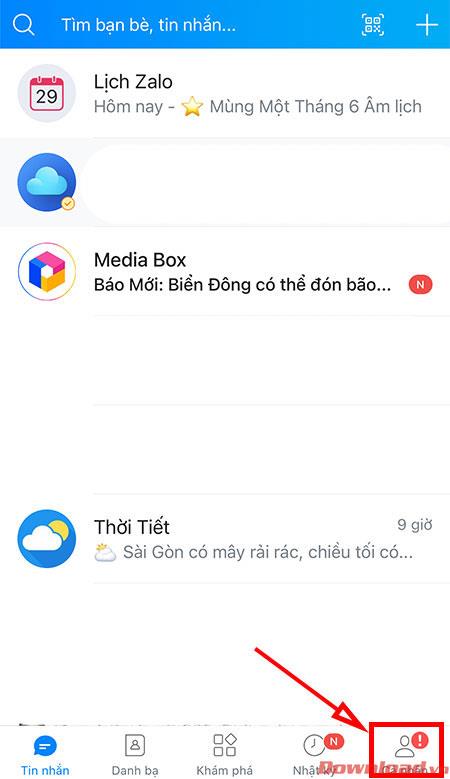
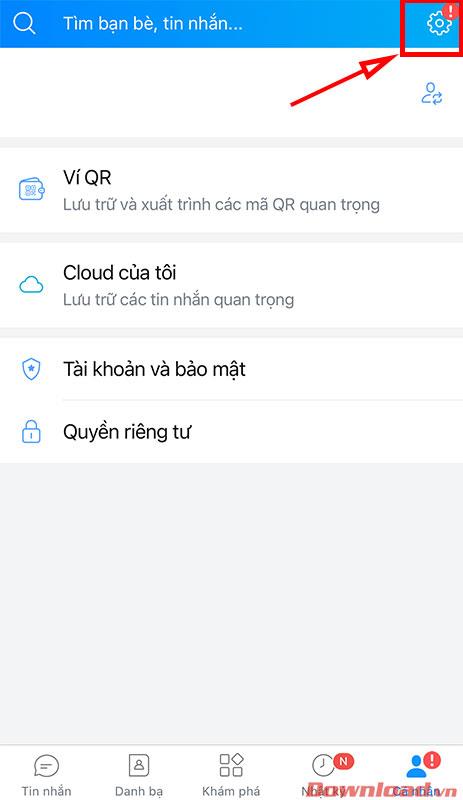
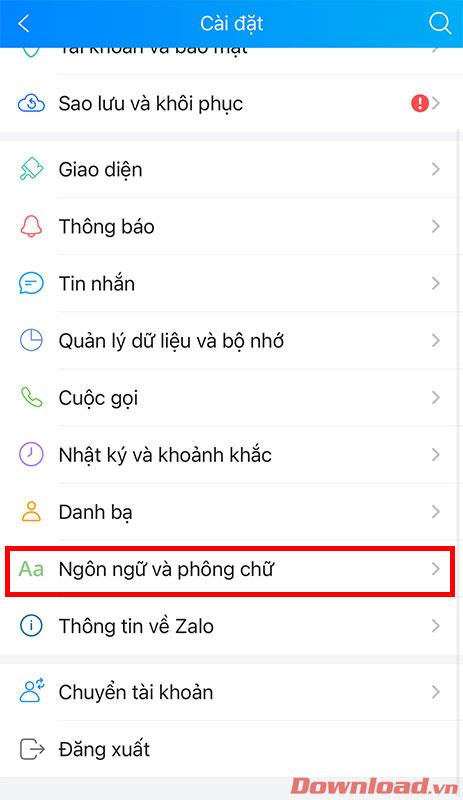

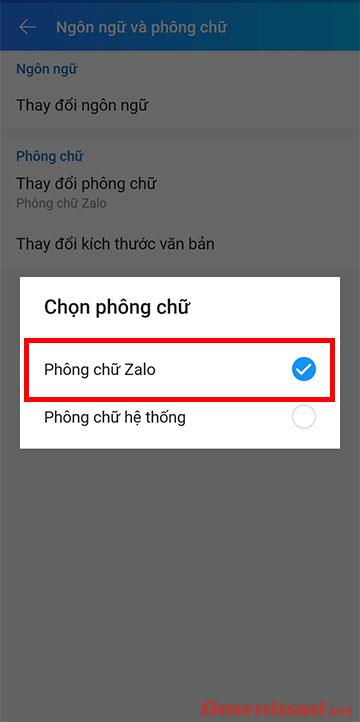
Αφού αλλάξετε τη γραμματοσειρά σε γραμματοσειρά Zalo, μπορείτε να επιστρέψετε στην προεπιλεγμένη γραμματοσειρά ελέγχοντας τη γραμμή γραμματοσειράς System .
Βήμα 1: Ανοίξτε την εφαρμογή Zalo, ανοίξτε οποιαδήποτε συνομιλία. Στη συνέχεια, πατήστε το εικονίδιο Συνημμένο στα δεξιά του πλαισίου εισαγωγής μηνύματος και μετά πατήστε Στυλ κειμένου.
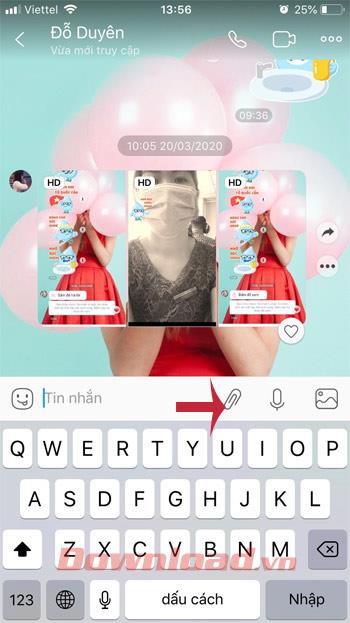
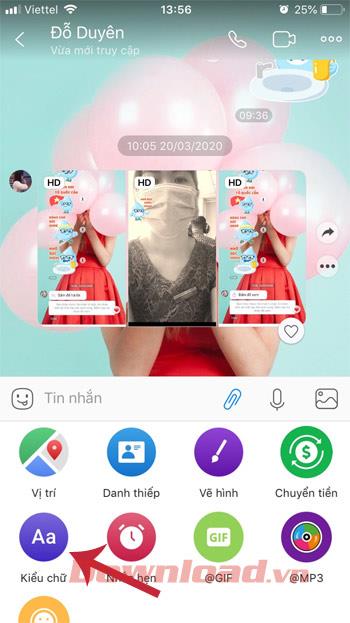
Βήμα 2: Επιλέξτε την κατάλληλη γραμματοσειρά, εδώ υπάρχουν έως και 28 διαφορετικές γραμματοσειρές για να διαλέξετε. Απλώς σύρετε προς τα δεξιά για να βρείτε τη γραμματοσειρά που σας αρέσει και, στη συνέχεια, γράψτε ένα μήνυμα στους φίλους σας και τελειώσατε.
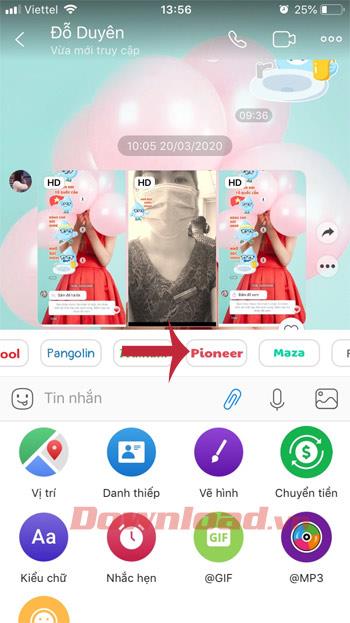

Σημείωση: Εάν δεν βλέπετε την επιλογή γραμματοσειράς στην ενότητα Συνημμένο , ελέγξτε και ενημερώστε το Zalo στην πιο πρόσφατη έκδοση.
Βήμα 1: Στην κύρια διεπαφή του Zalo, μεταβείτε στην καρτέλα Ημερολόγιο (εικονίδιο ρολογιού). Εδώ, κάντε κλικ στη γραμμή Πώς είστε σήμερα; Για να μοιραστείτε την κατάστασή σας, κάντε κλικ στη γραμμή Τι σκέφτεστε; για να εισαγάγετε αυτό που θέλετε να μοιραστείτε με όλους και, στη συνέχεια, επιλέξτε δικαιώματα προβολής, τοποθεσία και προσθέστε ετικέτα σε φίλους.
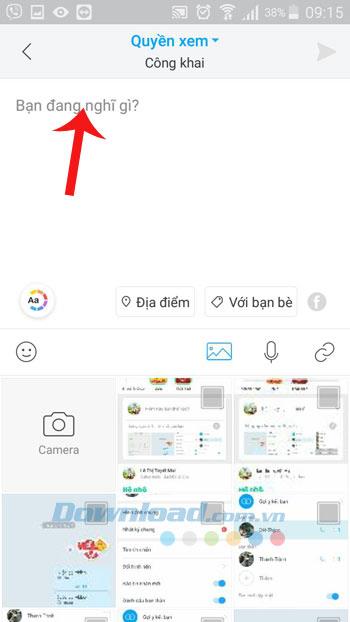
Βήμα 2: Μπορείτε να επιλέξετε διαφορετικές γραμματοσειρές, γραμματοσειρές και χρώματα γραμματοσειράς. Το Zalo παρέχει πολλά στυλ γραμματοσειράς από τα οποία μπορείτε να επιλέξετε, απλώς κάντε κλικ στο κουμπί με το μπλε βέλος για να δείτε περισσότερα στυλ γραμματοσειράς.

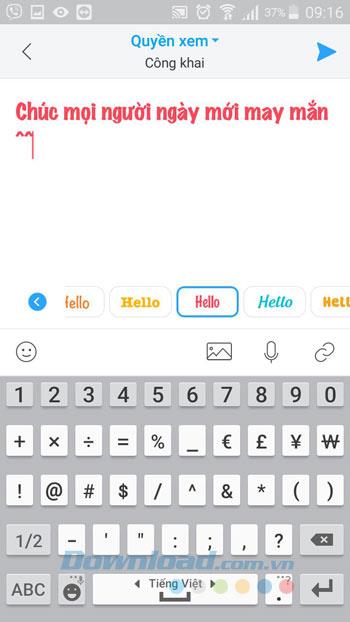
Βήμα 3: Όταν επιλέγετε την αγαπημένη σας γραμματοσειρά, κάντε κλικ στο εικονίδιο του κουμπιού Αποστολή για να μοιραστείτε την κατάστασή σας στη σελίδα Ημερολόγιο. Αυτή τη στιγμή, η κατάστασή σας θα εμφανιστεί στον τοίχο του Zalo.
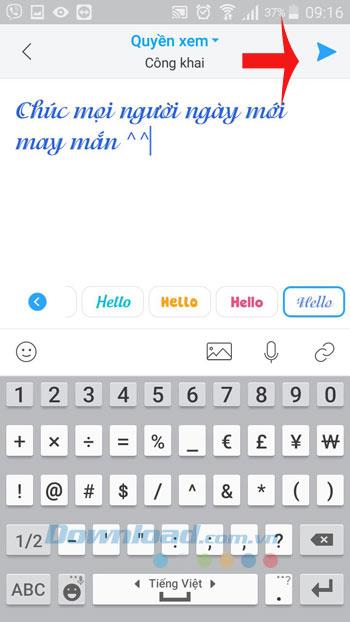
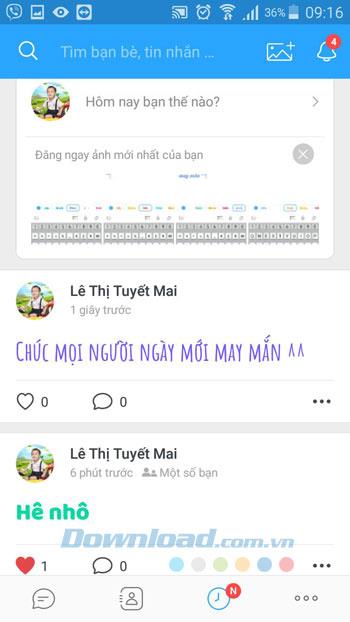
Έτσι, μπορείτε να δημιουργήσετε εξαιρετικά μοναδικές και όμορφες γραμμές κατάστασης και άρθρα για να τα μοιραστείτε στη σελίδα του Ημερολογίου σας.
Σας εύχομαι επιτυχία!
Ανακαλύψτε πώς να ρυθμίσετε το χρώμα κελιού Excel ανάλογα με μια συνθήκη χρησιμοποιώντας VBA.
Οδηγίες για την κοπή εικόνων σε κύκλους στο PowerPoint. Ανακαλύψτε πόσο απλά μπορείτε να κόψετε φωτογραφίες σε κύκλους για εντυπωσιακές παρουσιάσεις.
Μάθετε πώς να κάνετε εναλλαγή από πληκτρολόγια LTR σε RTL στο Microsoft Word.
Μάθετε πώς να χρησιμοποιήσετε διαφορετικές γραμματοσειρές στο Discord. Οι επιλογές γραμματοσειρών είναι ποικίλες και πλούσιες.
Κορυφαίες εφαρμογές κοπής ήχων κλήσης στο Android για τη δημιουργία μοναδικών ήχων κλήσης. Ανακαλύψτε τις καλύτερες επιλογές για να προσαρμόσετε το τηλέφωνό σας.
Οδηγίες για την αλλαγή του ονόματος της ομάδας συνομιλίας στο Facebook Messenger. Αυτή τη στιγμή στην ομαδική συνομιλία του Facebook Messenger, μπορούμε εύκολα να αλλάξουμε το όνομα της ομάδας συνομιλίας.
Ανακαλύψτε πώς να επαναφέρετε διαγραμμένες αναρτήσεις στο Facebook εύκολα και γρήγορα. Μαθαίνετε όλες τις λεπτομέρειες για την ανάκτηση διαγραμμένων αναρτήσεων
Οδηγίες για την ακρόαση μουσικής στους Χάρτες Google Επί του παρόντος, οι χρήστες μπορούν να ταξιδέψουν και να ακούσουν μουσική χρησιμοποιώντας την εφαρμογή Google Map στο iPhone. Σήμερα, το WebTech360 σας προσκαλεί
Οδηγίες για τη χρήση του LifeBOX - Η διαδικτυακή υπηρεσία αποθήκευσης της Viettel, το LifeBOX είναι μια νέα διαδικτυακή υπηρεσία αποθήκευσης της Viettel με πολλά ανώτερα χαρακτηριστικά
Πώς να ενημερώσετε την κατάσταση στο Facebook Messenger, το Facebook Messenger στην πιο πρόσφατη έκδοση παρείχε στους χρήστες μια εξαιρετικά χρήσιμη δυνατότητα: αλλαγή








